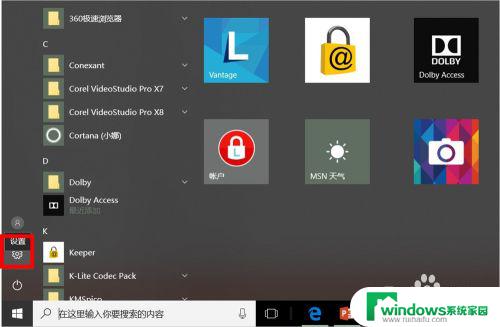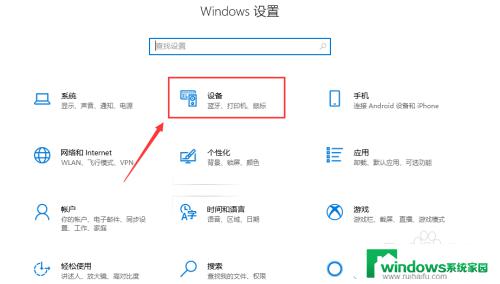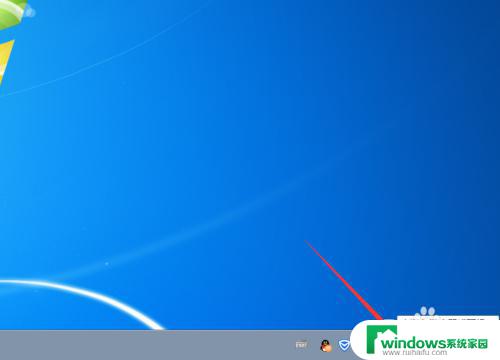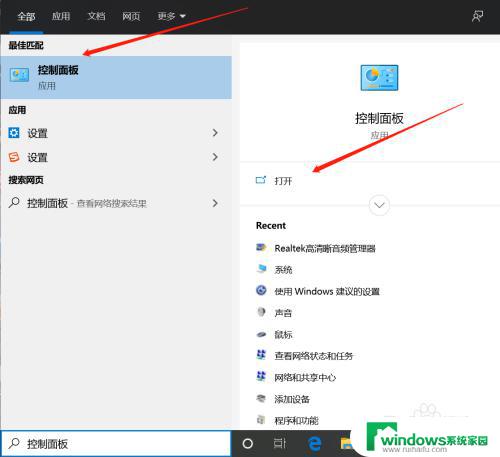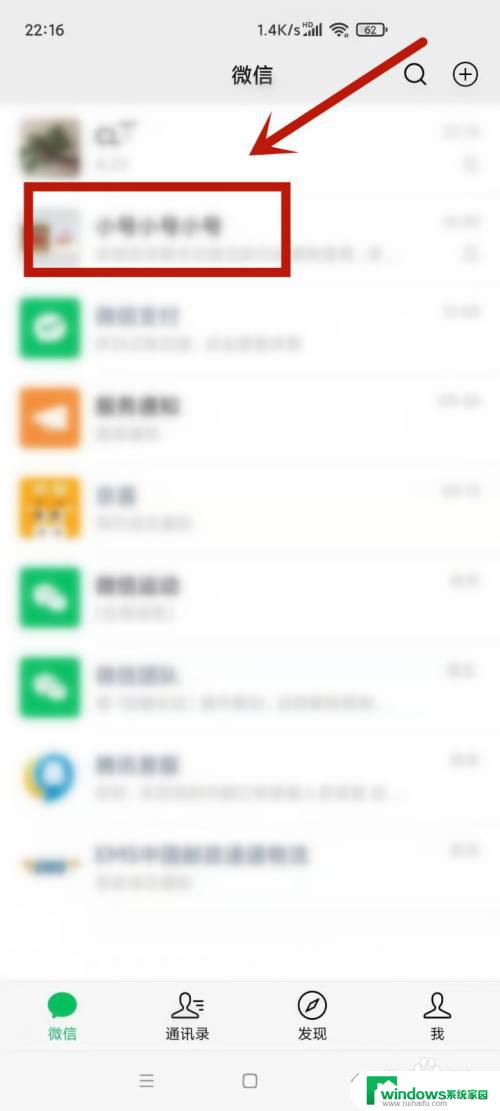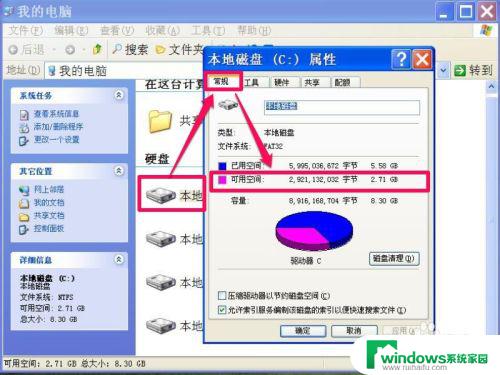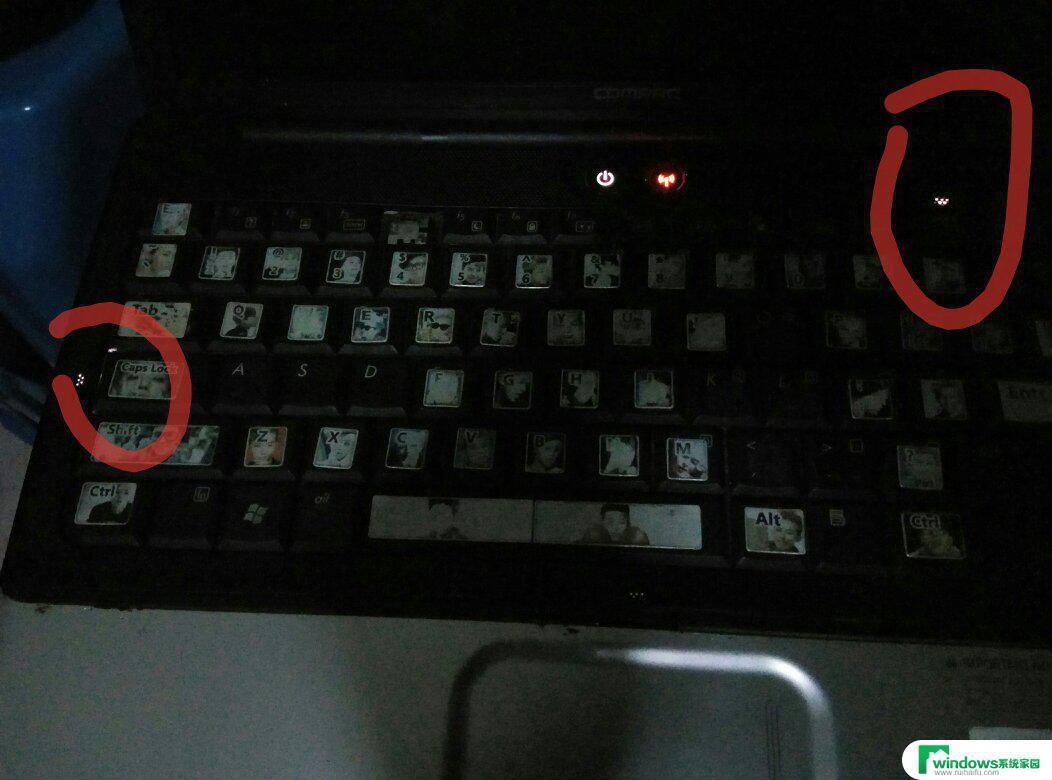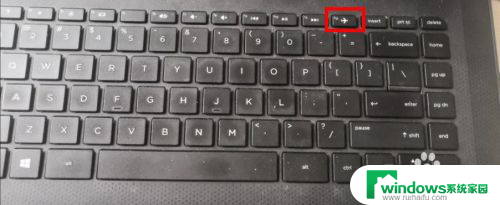笔记本如何显示桌面?解决方法一网打尽
笔记本如何显示桌面,随着科技的不断进步,笔记本电脑已经成为我们日常生活中不可或缺的工具,在使用笔记本电脑时,我们经常需要切换到桌面来查看文件、运行程序或者进行其他操作。如何快速、便捷地显示桌面呢?本文将探讨一些方法和技巧,帮助大家更好地使用笔记本电脑,并且能够轻松地切换到桌面,提高工作效率。
具体步骤:
1.常用。同时按 Win徽标键+D键(win键位于Ctrl与Alt之间像个飘起来的田字):按一次显示桌面。再同时按一次返回到窗口

2.同时按 Win徽标键+M:原本含义是“最小化所有窗口”。也能达到快速显示桌面的效果。但是不能返回

3.点击任务栏左边“显示桌面”图标就是任务栏最右边的竖长条。即可显示桌面。要返回原来的窗口。再点击一次即可。这个在非全屏程序下很容易实现。但是在全屏程序中桌面下的任务栏是不被显示出来的。
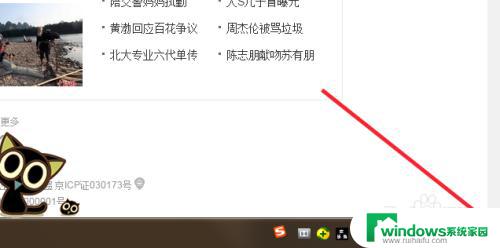
4.右击任务栏空白处选择显示桌面(S)。再右击任务栏空白处。选择显示打开的窗口。就可以回到之前的窗口了
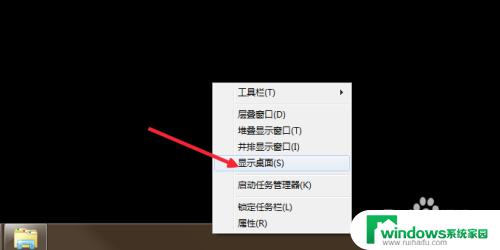
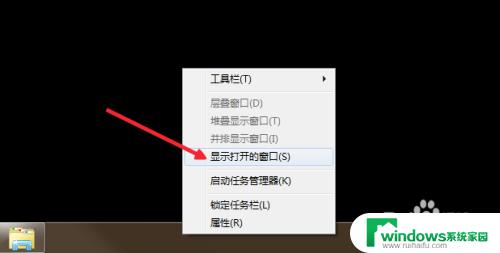
5.右击任务栏空白处。在弹出菜单上点“工具栏”。选择“桌面”前打上勾。点击小三角就可以弹出一个窗口。都是桌面上文件。就可以进行选择了。不需要时把“桌面”前面的勾点掉就行了
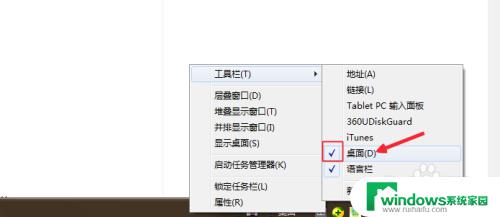
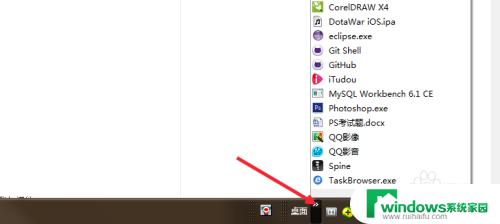
6.按下Alt+tab键切换桌面与窗口。。当你打开了多个窗口的时候如果你想查看别的窗口或者回到桌面里的东西。这个窗口不想关的时候。按alt+tab就会出现一个提示窗口。长按Alt键点按Teb键一次就切换一个窗口。切换到想要打开的窗口时松手。那个窗口就会打开了
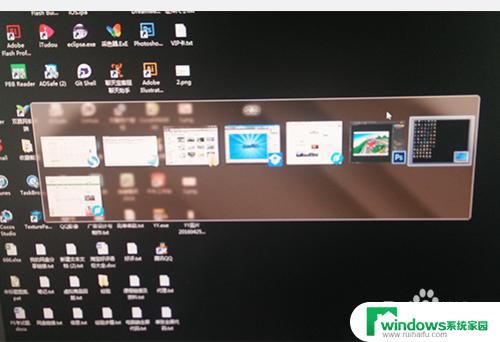
以上是如何在笔记本上显示桌面的全部内容,如果您遇到类似的问题,可以参考本文中所介绍的步骤进行修复,希望这些信息能够对您有所帮助。